Як виділити комірки між двома датами в Excel?
Якщо у вас на робочому аркуші є список дат, і тепер ви хочете виділити клітинки або рядки, які знаходяться між двома визначеними датами, Умовне форматування Excel може зробити вам послугу. У цій статті мова піде про те, як застосувати умовне форматування для виділення комірок або рядків між двома датами.
Виділіть клітинки між двома датами за допомогою умовного форматування
Виділіть рядки між двома датами за допомогою умовного форматування
Виділіть клітинки між двома датами за допомогою Kutools для Excel
Виділіть клітинки між двома датами за допомогою умовного форматування
Щоб виділити клітинки дати між двома даними, виконайте такі дії:
1. Виберіть діапазон даних, для якого потрібно виділити певну комірку дати.
2. клацання Головна > Умовне форматування > Виділіть правила клітин > між.

3 В між діалогове вікно, введіть дату початку та дату закінчення, виберіть один колір, щоб виділити комірки, а потім натисніть OK.
Потім клітинки дати, які між двома даними виділяються відразу.

Виділіть рядки між двома датами за допомогою умовного форматування
Якщо ви хочете виділити весь рядок або рядок виділення, щоб зробити рядок більш яскравим, вам потрібно застосувати формулу з Умовне форматування.
1. Потрібно ввести дату початку та закінчення, на якій ви хочете виділити рядки між ними на аркуші. У цьому випадку я вводжу дату початку та дату закінчення окремо в D2 та E2.

2. Виберіть діапазон даних, який ви хочете використовувати (якщо ваші дані мають заголовки, проігноруйте їх). А потім клацніть Головна > Умовне форматування > Нове правило, див. скріншот:
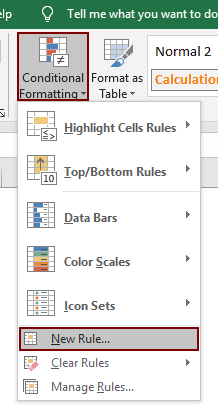
3, в Нове правило форматування діалогове вікно, будь ласка, налаштуйте наступним чином.
- 3.1) Клацніть За допомогою формули визначте, які клітинки потрібно форматувати варіант
- 3.2) Введіть цю формулу = І ($ B2> = $ D $ 2, $ B2 <= $ E $ 2) в Форматувати значення, де ця формула відповідає дійсності текстове поле, (у формулі, B2 означає першу комірку дати у вашому діапазоні даних, D2 містить дату початку та E2 містить дату завершення, яку ви ввели в кроці 1)
- 3.3) Клацніть на сформований кнопка для вибору одного кольору для виділення рядків;
- 3.4) Клацніть на OK кнопку. Дивіться знімок екрана:

Потім рядки, які між двома конкретними датами були виділені, як показано на знімку екрана нижче.

Примітка: це Умовне форматування є динамічним інструментом, результат буде змінено зі зміною дати.
Виділіть клітинки між двома датами за допомогою Kutools для Excel
З Виберіть певні клітини корисність Kutools для Excel, ви можете швидко виділити всі комірки між двома датами, а потім вказати колір фону, щоб виділити їх. Будь ласка, виконайте наступне.
Перед поданням заявки Kutools для Excel, будь ласка завантажте та встановіть його спочатку.
1. Виберіть діапазон із датами, які потрібно виділити, а потім клацніть Кутулс > Select > Виберіть певні клітини. Дивіться знімок екрана:
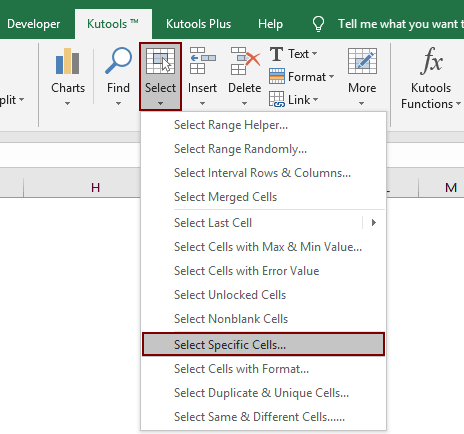
2 В Виберіть певні клітини діалогове вікно, будь ласка, налаштуйте наступним чином:
- (1). Виберіть Осередок в Тип вибору (якщо ви хочете виділити весь рядок, виберіть Весь ряд варіант);
- (2). В Конкретний тип розділ, виберіть Більш чим з першого розкривного списку введіть дату початку в наступне текстове поле. Виберіть Менш з другого випадаючого вікна введіть дату завершення в текстове поле;
- (3). Клацніть на OK кнопки.
- (4). Потім з’явиться діалогове вікно, щоб повідомити, скільки клітинок було знайдено та вибрано, натисніть OK. Дивіться знімок екрана:

3. Дати між двома датами було вибрано у вибраному діапазоні. Будь ласка, вкажіть колір фону під Головна , щоб виділити їх.

Якщо ви хочете отримати безкоштовну пробну версію (30 днів) цієї програми, натисніть, щоб завантажити, а потім перейдіть до застосування операції, як описано вище.
Виділіть клітинки між двома датами за допомогою Kutools для Excel
Статті по темі:
- Як виділити дату поточного дня / тижня / місяця в Excel?
- Як виділити рядки з вихідними днями в Excel?
- Як зробити нагадування про день народження в Excel?
Найкращі інструменти продуктивності офісу
Покращуйте свої навички Excel за допомогою Kutools для Excel і відчуйте ефективність, як ніколи раніше. Kutools для Excel пропонує понад 300 додаткових функцій для підвищення продуктивності та економії часу. Натисніть тут, щоб отримати функцію, яка вам найбільше потрібна...

Вкладка Office Передає інтерфейс із вкладками в Office і значно полегшує вашу роботу
- Увімкніть редагування та читання на вкладках у Word, Excel, PowerPoint, Publisher, Access, Visio та Project.
- Відкривайте та створюйте кілька документів на нових вкладках того самого вікна, а не в нових вікнах.
- Збільшує вашу продуктивність на 50% та зменшує сотні клацань миші для вас щодня!
